Hướng dẫn sử dụng Khóa cửa thông minh Philips DDL709
I. KÍCH HOẠT KHÓA CỬA PHILIPS DDL709-FVP-7HWS
– Làm sáng màn hình khóa, nhập 6 số mã kích hoạt được cung cấp rồi nhấn #.
Chú ý: Có thể bấm phím * 1 lần trước khi nhập mã kích hoạt.
II. THAY ĐỔI MÃ SỐ CHỦ MẶC ĐỊNH
(Mã số chủ ban đầu 12345678)
– Đổi mã số chủ bấm ** 12345678 # mã chủ mới # nhập lại mã chủ mới#
Chú ý: Mã số chủ gồm 6 đến 12 chữ số, không trùng nhau (vd: 666666,888888) và không liên tiếp (vd: 123456).
1. Cài đặt mã số mở cửa.
** Mã số chủ # 11 nhập mã số mở cửa lần thứ 1 # nhập lại mã số mở cửa lần thứ 2 #
– Độ dài của mã số là 6 đến 12 số, không liền nhau, không trùng nhau, khác với mã số chủ
2. Cài đặt mã số mở cửa sử dụng 1 lần:
** Mã số chủ # 12 nhập mã số mở cửa lần thứ 1 # nhập lại mã số mở cửa lần thứ 2 #
– Độ dài của mã số là 6 đến 12 số, không liền nhau, không trùng nhau, khác với mã số chủ
3. Cài đặt vân tay: (cài đặt được 100 vân tay)
** Mã số chủ # 11sau đó nhấp nhả vân tay 8 lần vào điểm đọc vân tay.
– Muốn cài đặt thêm vân tay bấm luôn 11 và tiếp tục nhấp nhả vân tay 8 lần liên tục.
Chú ý: Khi để lâu khóa đã thoát khỏi chương trình cài đặt, để cài đặt tiếp phải thực hiện thao tác ** Mã số chủ # 11…
4. Cài đặt thẻ từ:
** Mã số chủ # 11 đặt thẻ từ lên điểm đọc thẻ từ.
– Muốn cài đặt thêm vân tay bấm luôn 11 và đặt thẻ từ còn lại lên điểm đọc thẻ.
5. Cài đặt khuôn mặt người dùng:
** Mã số chủ # 13 đặt khuôn mặt vuông góc với vị trí camera
Chú ý: Khoảng cách giữa khuôn mặt người dùng tới vị trí khóa từ 60cm-80cm để khóa nhận khuôn mặt.
6. Thay đổi mã số chủ: (Cài được 1 mã số chủ)
** Mã số chủ hiện tại # 15 nhập mã số chủ mới lần 1 # nhập mã số chủ mới lần 2 #
7. Cài vân tay chủ: (Cài được một vân tay chủ)
** Mã số chủ # 14 nhấp nhả vân tay dung làm vân tay chủ 8 lần liên tục vào điểm đọc vân tay.
Cách dùng: Vân tay chủ dùng như mã số chủ, nhập ** đưa vân tay chủ đã cài vào điểm đọc, khóa sẽ vào chương trình cài đặt.
III. XÓA TÍNH NĂNG
1. Xóa từng mã số / thẻ từ / vân tay
Bấm ** mã số chủ # 161 nhập mã số cũ để xóa mã số, sau đó nhập mã số muốn xóa hoặc ID mã số muốn xóa.
Bấm ** mã số chủ # 162 đặt vân tay để xóa vân tay, sau đó nhấp vân tay muốn xóa vào đầu đọc hoặc ID vân tay muốn xóa
Bấm ** mã số chủ # 163 đặt thẻ từ để xóa thẻ từ, sau đó đưa thẻ từ muốn xóa vào đầu đọc thẻ hoặc ID thẻ muốn xóa.
2. Xóa toàn bộ // Delete all
Bấm ** mã số chủ # 1651 xóa toàn bộ mã số
Bấm ** mã số chủ # 1652 xóa toàn bộ vân tay
Bấm ** mã số chủ # 1653 xóa toàn bộ thẻ từ
IV. CÀI ĐẶT NGÔN NGỮ
Đổi ngôn ngữ sang tiếng Trung: ** Mã số chủ # 211
Đổi ngôn ngữ sang tiếng Anh: ** Mã số chủ # 212
V. CÀI ĐẶT ÂM LƯỢNG
Âm lượng lớn: ** Mã số chủ # 221
Âm lượng vừa: ** Mã số chủ # 222
Tắt âm lượng: ** Mã số chủ# 223
VI. CHẾ ĐỘ BẢO MẬT KÉP
** Mã số chủ # 2 4 1 khóa sẽ bật chế độ bảo mật kép, muốn tắt đi thực hiện thao tác này một lần nữa.
VII. BẬT TẮT CẢM BIẾN HỒNG NGOẠI
** Mã số chủ # 2 5, khi đó cảm biến hồng ngoại phía tay nắm bên trong mặt khóa sẽ được vô hiệu hóa
Muốn bật lại, thực hiện thao tác trên 1 lần nữa.
VIII. KẾT NỐI APP PHILIPS EASYKEY PLUS
Tải App Philips EasykeyPlus trên app store hoặc Google Play. App có biểu tượng:
Sau khi mở app lên, tiến hành đăng ký tài khoản, nhập thông tin vào ô 1. Sau đó nhập mật khẩu cho tài khoản đó vào ô số 2.
Sau đó nhấn Get code, hệ thống sẽ gửi code về số điện thoại hoặc mail đã nhập ở ô số 1.
Tích vào dòng Read & Agraee và bấm Sign Up. Sau đó trở về và tiến hành đăng nhập.
Tiếp theo, thao tác trên khóa theo cú pháp ** Mã số chủ # 4 rồi lựa tích chọn trên điện thoại dòng Voice prompt “”connecting”.
Hình (1) |
Hình (2)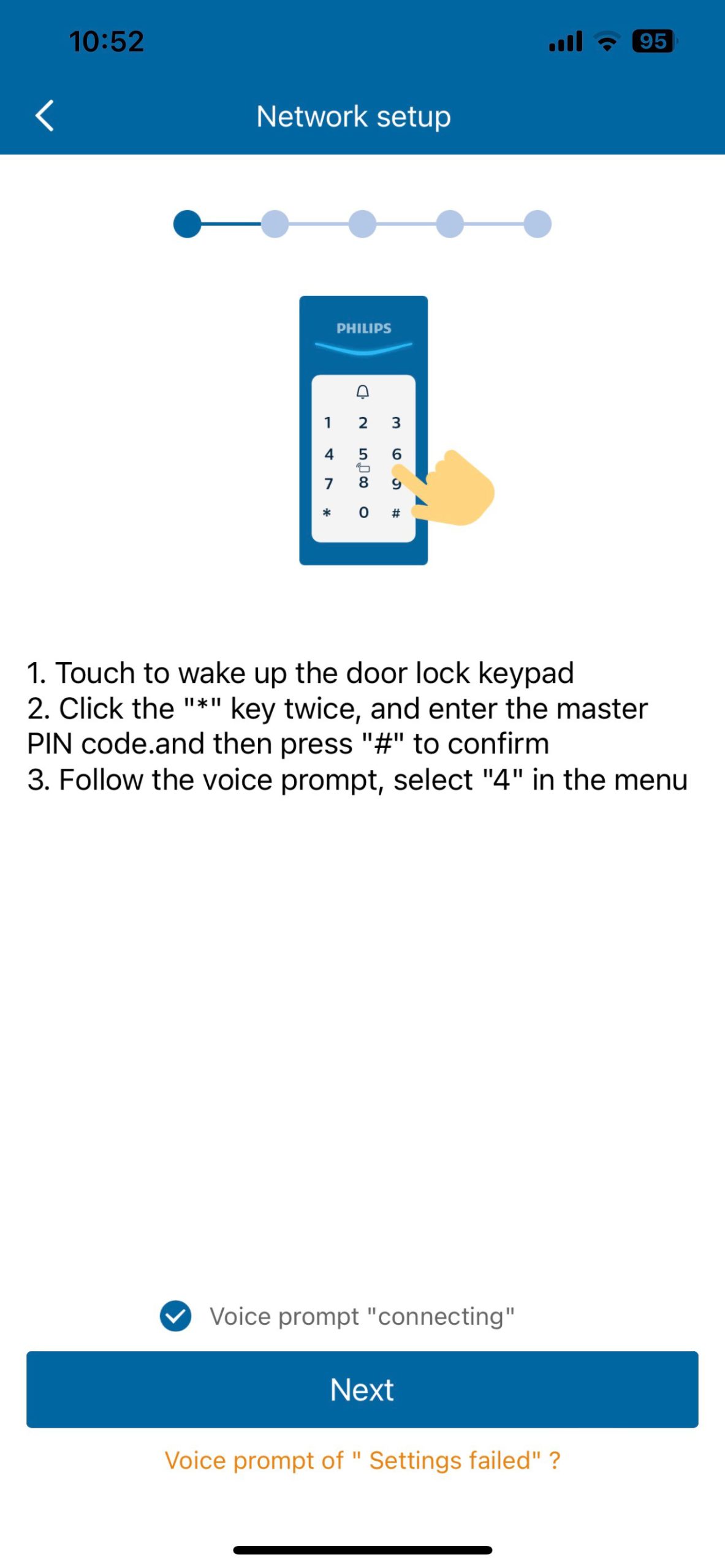 |
Màn hình điện thoại sẽ hiện lên phần kết nối wifi cho khóa (1), khi khóa kết nối sẵn wifi thì app sẽ hiện luôn tên wifi, tiến hành nhập mật khẩu wifi (lưu ý: chỉ kết nối được wifi 2.4Hz). Sau khi bấm Next, màn hình điện thoại sẽ hiện ra 1 mã QR code như hình số 2. Lúc này đưa màn hình điện thoại nên trước camera của khóa (khoảng cách từ 8-20cm). Sau khi khóa xác nhận kết nối thành công bấn Next chuyển sang bước tiếp theo (hình 3).
Hình (3) |
Hình (4)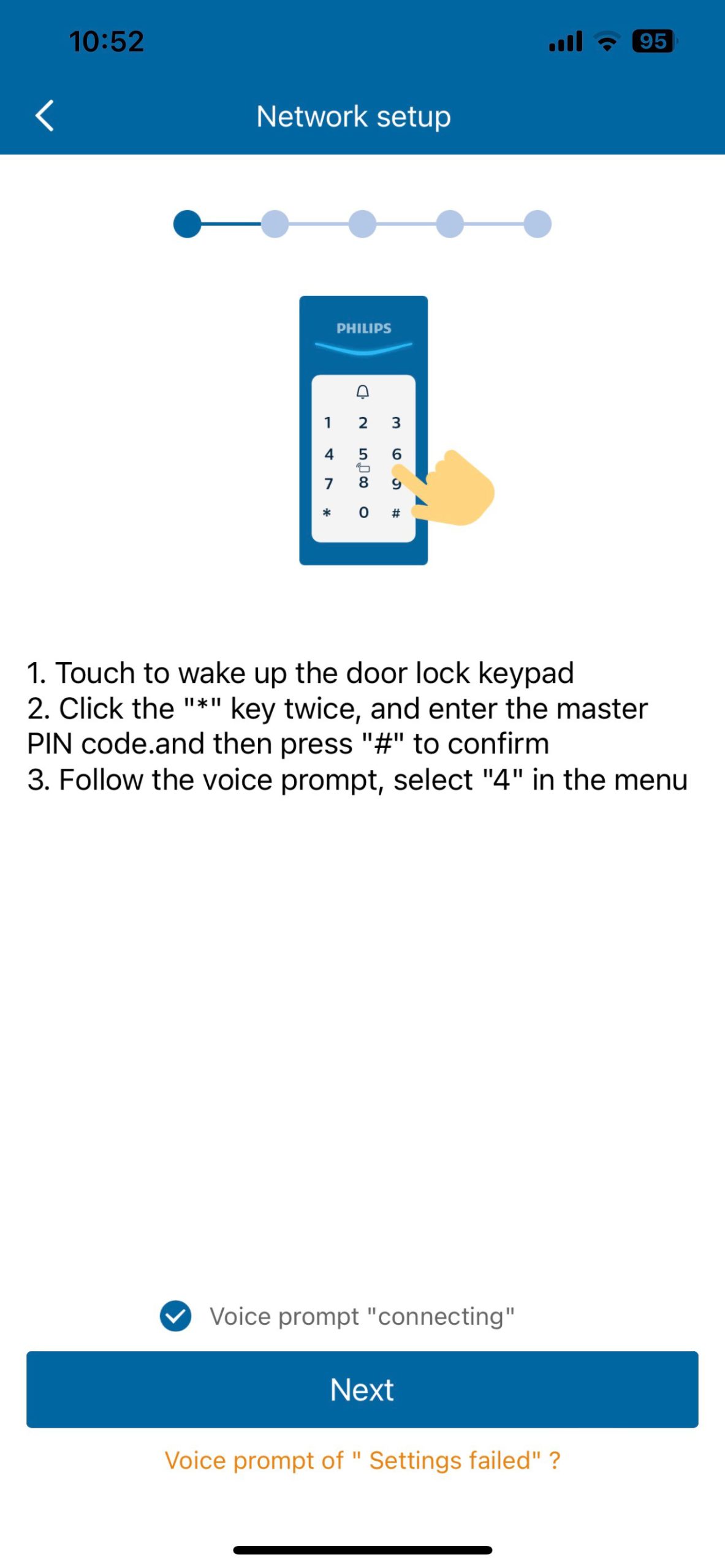 |
Ở bước này cần nhập mã số chủ vào dòng đầu tiên, dòng thứ 2 chọn múi giờ Việt Nam (VN) rồi bấm chọn dòng Read “Notice on the Timezone Change Risk” và bấm Next. Khi đó điện thoại sẽ hiện ra bước cuối cùng là đặt tên cho khóa cửa, có thể đặt theo tùy ý hoặc lựa chọn gợi ý của ứng dụng như hình 4 là kết nối Thành Công.




























